
iOS 13快速截图的5个小技巧
有不少用户已经发现,使用 iPhone 截图之后,点击左下角的缩略图,可以使用标记功能标注重点内容,或在截图上进行涂鸦。iOS 13 进一步优化了该编辑界面,新增了更多可选择的颜色,现在,用户还可以点击底部右边的+号,来使用更多功能:文本、签名、放大器、不透明度以及图形。
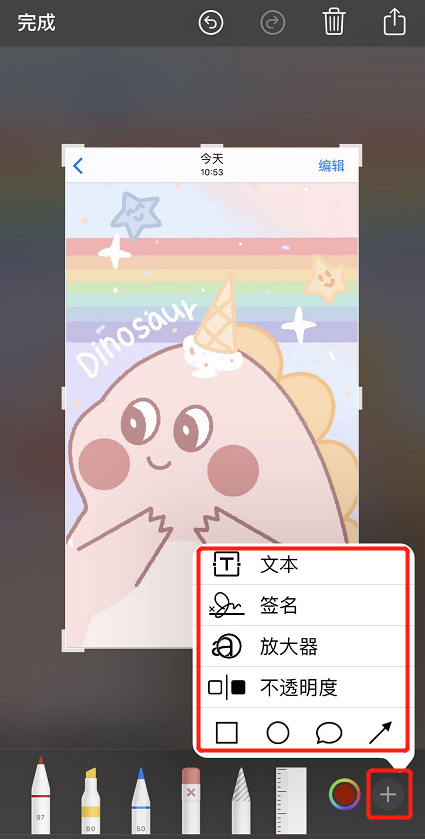
文本即是可以在图片上添加文字,不透明度是调整整个图片的不透明度。
签名相当于可以给图片加上水印,点击该功能,可以手写文字或描绘你喜欢的图案,并且在添加签名之后,会自动保存到系统中,方便下一次使用。
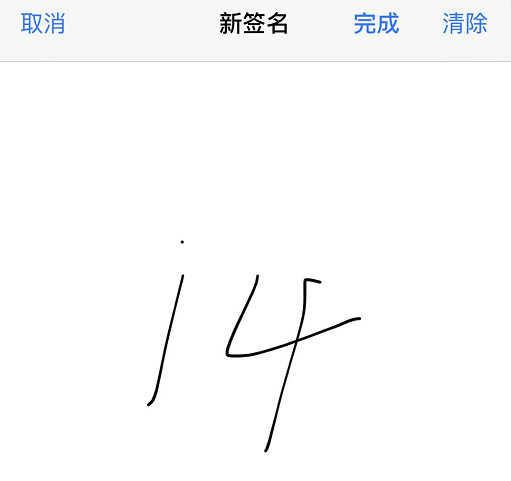
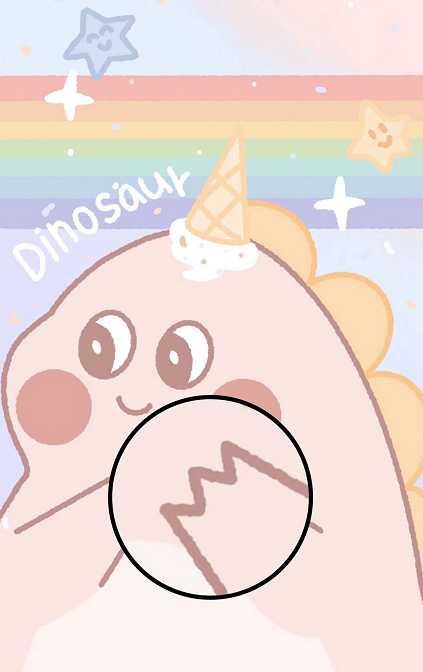
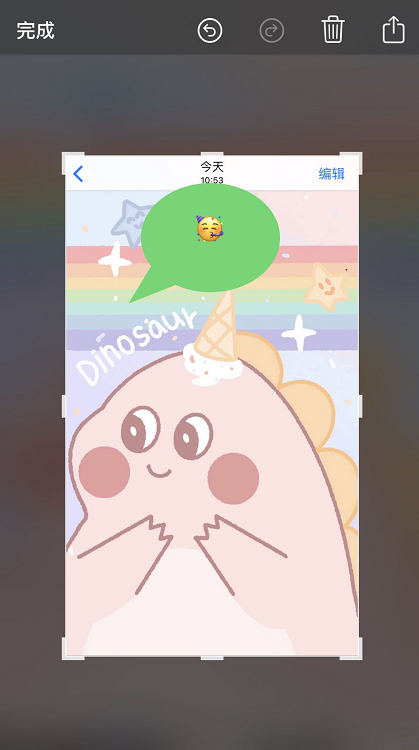
上一篇
Safari浏览器的网页如何保存为 PDF 文件?
闲鱼上买的二手 iPhone 刷机后出现陌生 ID 是什么原因?
下一篇









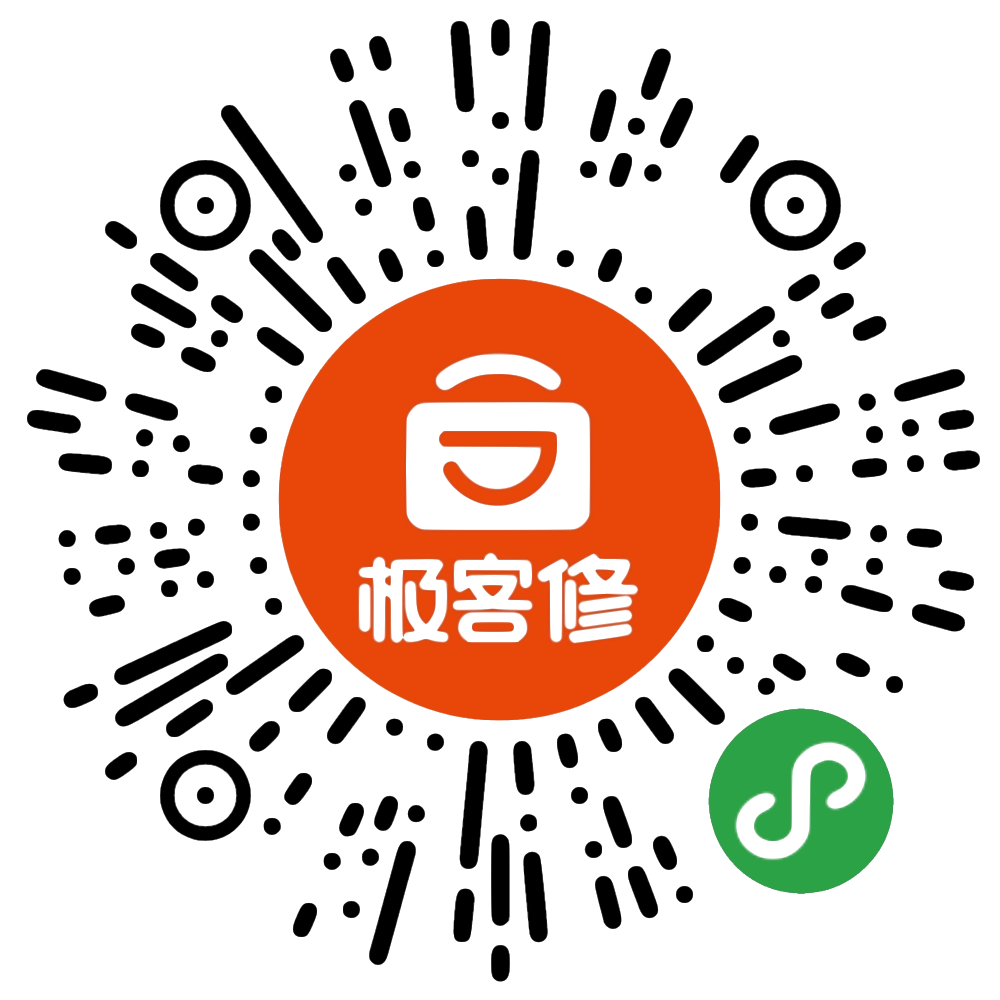
 渝公网安备 50019002500273号
渝公网安备 50019002500273号